
Excelのデータ集計、時間がかかって困ってるよ
条件に合う数値だけを合計したいけど、どうすればいいの?

そんな時に役立つ関数があるよ!
SUMIF(サムイフ)関数っていう関数で解決できるよ!
SUMIF関数を使えば、指定した条件に合う数値だけの合計をパッと計算できるよ!
今回はSUMIF関数の基本的な使い方や具体的な活用事例、注意点を画像とデータ(表)を交えながら解説します。
SUMIF関数ってどんな関数?
SUMIF関数は、
その名の通り「SUM(合計)」と「IF(もしも)」を組み合わせた関数です。
「もし〇〇という条件を満たしたら、その数値を合計する」という処理を自動で行ってくれます。

例えば、「A支店の売上だけを合計したい」「商品名が『リンゴ』の販売数だけを合計したい」といった、特定の条件に合致する数値だけを抜き出して合計したい場合に非常に便利です。
SUMIF関数とSUM関数・COUNTIF関数の違い

Excelには他にも似たような関数がありますよね。
SUMIF関数がどのような場面で役立つのか、よく使われるSUM関数やCOUNTIF関数と比較してみましょう。
| 関数名 | 目的 | 例 |
| SUM関数 | 指定した範囲の全ての数値を合計する | 商品A、商品B、商品Cの売上を全て合計する |
| COUNTIF関数 | 指定した範囲内で条件に合うセルの数を数える | 商品Aがリストの中にいくつあるか数える |
| SUMIF関数 | 指定した範囲内で条件に合う数値だけを合計する | 商品Aの売上だけを合計する |

SUMIF関数は「条件に合ったものを合計する」という、痒い所に手が届く関数なんだね!
IF関数との関係は?
「IF」という文字が入っているので、

IF関数とどう違うの?
と思う方もいるかもしれませんね。
IF関数は
「もし〇〇という条件を満たしたらA、そうでなければB」というように、条件によって表示する結果を分岐させる関数です。
SUMIF関数は
「もし〇〇という条件を満たしたら、その数値を合計する」というように、条件を満たす数値の合計に特化した関数です。

IF関数についてもっと詳しく知りたい方は、以下の記事もぜひ参考にしてみてくださいね。
SUMIF関数の基本的な使い方:構文と引数を理解しよう!

SUMIF関数を使うには、まずその「構文(書き方)」と「引数(ひきすう)」を理解することが大切です。
SUMIF関数の構文
SUMIF関数の構文は次のようになっています。
=SUMIF(範囲, 検索条件, [合計範囲])
かっこ()の中に3つの要素が入っていますね。これを「引数」と呼びます。
SUMIF関数の引数(ひきすう)とは?
SUMIF関数には、以下の3つの引数があります。
- 範囲(必須):
- 検索条件を適用するセル範囲を指定します。つまり、「この範囲の中から条件に合うものを探してね!」とExcelに伝える場所です。
- 検索条件(必須):
- 合計したいデータを見つけるための条件を指定します。例えば、「”リンゴ”」や「”>100″」のように記述します。
- 合計範囲(省略可能):
- 実際に合計する数値があるセル範囲を指定します。もしこの引数を省略した場合、「範囲」で指定したセルの中から条件に合う数値を合計します。
「合計範囲」は省略可能ですが、ほとんどの場合、指定することになります。

SUMIF関数の基本的な使い方はこれで理解できたよ!

流石!すもりーマン!容量が良い!
まずは簡単な例で試してみよう!

それでは、実際に簡単なデータを使ってSUMIF関数を使ってみよう!

このデータで、「リンゴの売上個数だけを合計したい」とします。
【手順】
- 結果を表示したいセル(例: B8セル)を選択します。
- 以下の数式を入力します。(※ここに、A2:A6の範囲が商品名で、B2:B6の範囲が売上個数になっている表のスクリーンショットを挿入。数式を入力しているセル(B8)と、数式バーが表示されている状態が理想的です。)
- Enterキーを押すと、「180」という結果が表示されます。
【数式】
=SUMIF(A2:A6,”リンゴ”,B2:B6)
【解説】
A2:A6:商品名が入力されている範囲(検索条件を探す範囲)"リンゴ":検索したい条件(リンゴという文字)B2:B6:合計したい売上個数が入力されている範囲(実際に合計する範囲)


リンゴの売上個数(100と80)だけが合計され、180と表示できたよ!
SUMIF関数の実践的な使い方:具体的な事例でマスター!
ここからは、SUMIF関数をさらに使いこなすための具体的な事例を見ていきましょう。
事例1:特定の「文字」を条件に合計する
先ほどの例でも使いましたが、特定の文字を条件にするのは最も基本的な使い方です。
【データ例】

このデータで、「営業部の売上金額だけを合計したい」とします。
【数式】
=SUMIF(A2:A6,”営業部”,B2:B6)
【結果】
120000(50000 + 70000)

ワイルドカードを使ってあいまい検索をする

完全一致ではなく、部分的に一致するものを条件にしたい

そういう時あるよね!
そんな時はワイルドカードを使います。
*(アスタリスク):任意の数の文字を表します。?(クエスチョンマーク):任意の1文字を表します。
【データ例】
| 商品名 | 販売数 |
| みかんS | 10 |
| りんごXL | 20 |
| みかんM | 15 |
| バナナ | 30 |
| りんごS | 25 |
このデータで、「商品名に『みかん』と含まれるものの販売数を合計したい」とします。
【数式】
=SUMIF(A2:A6,”*みかん*”,B2:B6)
【結果】
25(10 + 15)


“*みかん*” とすることで、「前後にどんな文字があっても、『みかん』という文字が含まれていればOK」という条件になるんだね!
事例2:特定の「数値」や「日付」を条件に合計する

数値や日付を条件にする場合は、比較演算子(=, >, <, >=, <=, <>)を使います。
特定の数値と「等しい」場合
「売上個数が100個のものだけを合計したい」
【データ例】

【数式】
=SUMIF(B2:B6,100,B2:B6)
【結果】
200(100 + 100)


この場合、合計範囲も同じB列になることに注意しないといけないね!
特定の数値より「大きい」「小さい」場合
「売上金額が50000円より大きいものを合計したい」
【データ例】

【数式】
=SUMIF(B2:B6,”>50000″,B2:B6)
【結果】
210000(60000 + 80000 + 70000)


条件式はダブルクォーテーション”で囲むことを忘れないでくださいね。
特定の日付より「新しい」「古い」場合
日付を条件にする場合も、数値と同様に比較演算子を使います。
「2025年1月1日以降の売上を合計したい」
【データ例】

【数式】
=SUMIF(A2:A6,”>=2025/1/1″,B2:B6)


または、セルに日付を入力しておき、そのセルを参照する方法も便利です。
例えば、D2セルに「2025/1/1」と入力しておき、
=SUMIF(A2:A6,”>=”&D2,B2:B6)
と入力します。

この場合、&(アンパサンド)を使って比較演算子とセル参照を結合することに注意してください。
【結果】
95000(25000 + 30000 + 40000)


作業の用途に合わせて使い分けてみるよ!
事例3:別のセルを条件として参照する

条件を直接数式に書き込むのではなく、別のセルに入力した値を条件として使うこともよくあります。これにより、条件を変えるたびに数式を修正する手間が省け、非常に便利です。
【データ例】

例えば、D2セルに検索したい商品名を入力し、その商品名の売上個数をE2セルに表示したいとします。
- D2セルに「リンゴ」と入力します。
- E2セルに以下の数式を入力します。
- Enterキーを押すと、「180」という結果が表示されます。
【関数】
=SUMIF(A2:A6,D2,B2:B6)

A8セルの値を「バナナ」に変えると、自動的に「120」に結果が変わります。


ここがポイント!
セル参照の場合、ダブルクォーテーションで囲まないでください。
比較演算子とセル参照を組み合わせる場合は、“>”&A8 のように&(アンパサンド)で結合します。
SUMIF関数を使う上での注意点とよくあるエラー
SUMIF関数はとても便利ですが、いくつか注意点があります。
これを知っておけば、エラーで悩むことも少なくなるでしょう。
検索条件の記述方法に注意!
半角・全角の違い、スペースに注意!
Excelでは、半角と全角、スペースの有無や種類を厳密に区別します。
例えば、「営業部」と「営業 部」(間にスペースが入っている)は、Excelにとっては別のものと認識されます。

データが手入力の場合、こういった不一致が原因で条件に合致しないことがよくあります。 データを確認し、表記ゆれがないか確認しましょう。
#VALUE! エラーが表示される場合

#VALUE!エラーは、引数に間違った種類の値を入力した場合などによく表示されます。 特に、「範囲」と「合計範囲」の行数・列数が異なっている場合に発生しやすいです。
例えば、 =SUMIF(A2:A10,”リンゴ”,B2:B5) のように、範囲と合計範囲の大きさが違うとエラーになります。

必ず範囲と合計範囲のサイズ(行数・列数)を一致させましょう。
範囲を絶対参照にするべきか?

数式をコピーして使う場合、セル参照が自動で変わってしまい、意図しない範囲を参照してしまうことがあります。これを防ぐには、絶対参照を使うと便利です。
絶対参照は、参照したいセルや範囲に$マークを付けることで設定できます。F4キーを押すと簡単に切り替えられます。
=SUMIF($A$2:$A$6,”リンゴ”,$B$2:$B$6)
特に、複数の条件でSUMIF関数を使いたい場合や、ピボットテーブルのようにデータを集計する場合など、同じ参照範囲を固定したいときに役立ちます。
SUMIF関数をもっと活用しよう!応用のヒント
SUMIF関数をさらに活用するためのヒントをいくつかご紹介します。
SUMIFS関数で複数条件の合計も可能に!
SUMIF関数は1つの条件で合計しますが、
「〇〇かつ△△という条件に合うものを合計したい」というように、複数の条件で合計したい場合にはSUMIFS(サムイフエス)関数を使います。
構文は少し複雑になりますが、SUMIF関数を理解していればきっと使いこなせますよ!
=SUMIFS(合計対象範囲, 検索条件範囲1, 検索条件1, [検索条件範囲2, 検索条件2], …)
SUMIFS関数については、また別の機会に詳しく解説しますね!
条件付き書式と組み合わせてデータを可視化
SUMIF関数で集計した結果をもとに、条件付き書式を使ってデータを色分けしたり、アイコンを表示させたりすると、より分かりやすくデータを可視化できます。
まとめ:SUMIF関数でExcel作業をスマートに!

この記事では、ExcelのSUMIF関数について、その基本的な使い方から具体的な事例、そしてよくある注意点まで詳しく解説してきました。
- 特定の条件に合ったデータだけを素早く合計できる!
- 手作業での集計ミスを減らせる!
- 作業時間を大幅に短縮し、効率アップできる!
といったメリットがあります。

最初は少し難しく感じるかもしれませんが、実際に手を動かして練習すれば、必ず使いこなせるようになります。
ぜひこの記事を参考に、あなたのExcel作業をよりスマートに、そして効率的に進めてみてくださいね!

僕も頑張るよ!

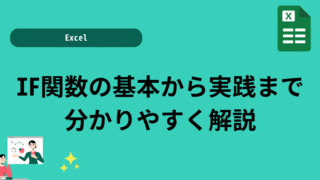

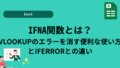
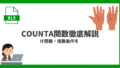
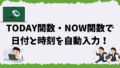
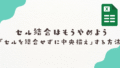
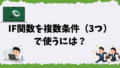
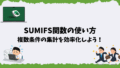
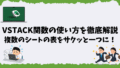
コメント